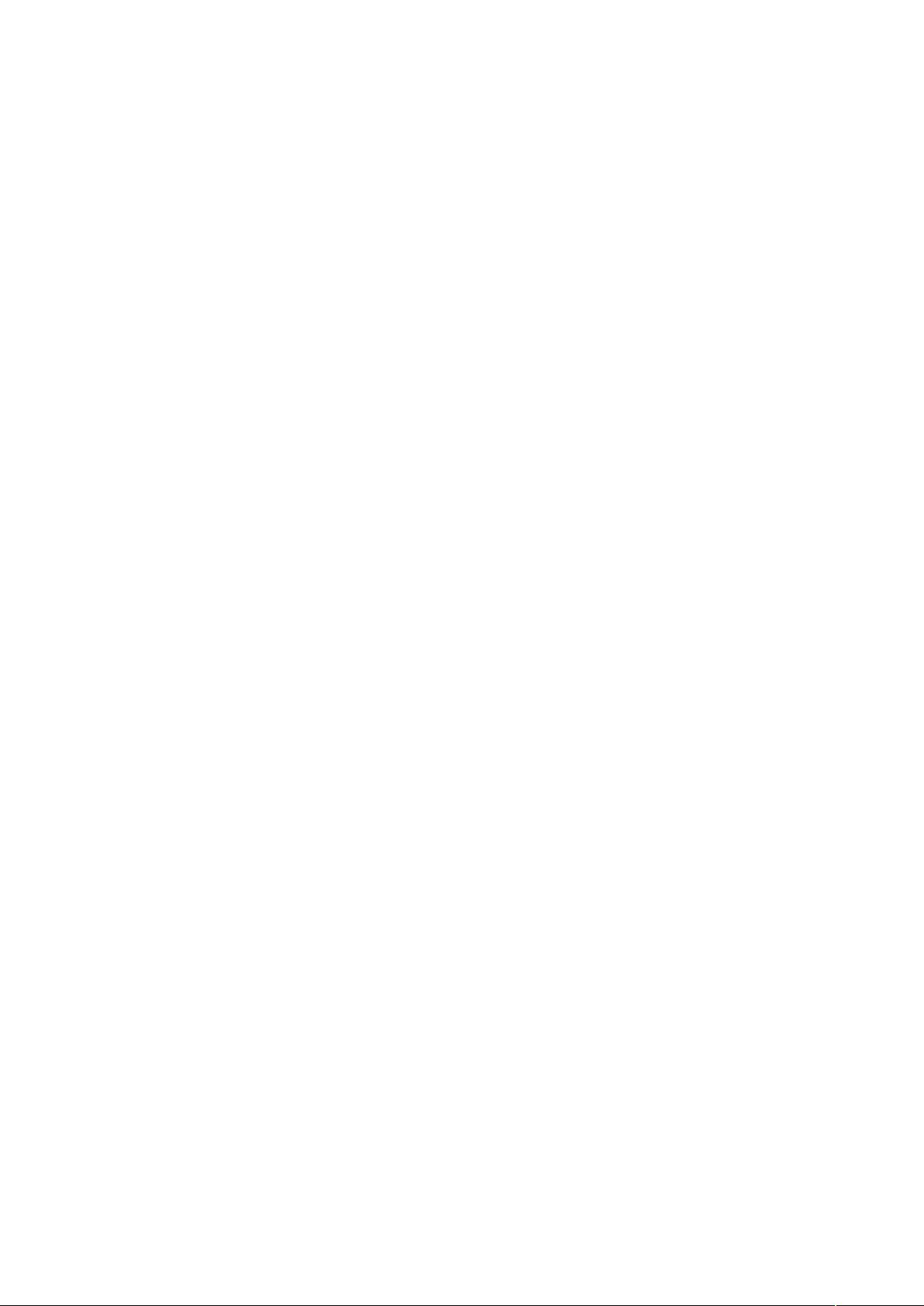Windows批处理命令完全指南
"这篇文档是关于Windows批处理命令的全面指南,适合Windows系统开发者和管理员参考,包含了丰富的实例。"
Windows批处理命令是系统管理、自动化任务和脚本编写的重要工具,尤其对于需要批量执行一系列操作的情况。以下是文档中提到的一些关键知识点:
1. **简单批处理命令**:
- **echo**: 可以开启或关闭命令提示符的回显,也可以用来显示文本消息。例如,`@echo off` 可关闭命令回显,`echo hello world` 显示文本“hello world”。
- **rem**: 用于添加注释,不被执行,仅作为说明。例如,`rem This is a comment.`。
- **pause**: 暂停批处理脚本的执行,等待用户按键后继续。例如,`pause` 会显示“请按任意键继续…”。
- **call**: 调用另一个批处理文件或命令,例如 `call myscript.bat`。
- **start**: 打开新的命令提示符窗口执行指定程序,如 `start notepad.exe` 启动记事本。
- **goto**: 跳转到批处理脚本内的标签位置,例如 `goto :label`。
- **set**: 设置环境变量,如 `set varname=value`。
- **if**: 条件语句,根据条件执行不同命令,例如 `if %var%==value (command1) else (command2)`。
- **for**: 用于遍历文件或字符串,例如 `for %i in (*.txt) do echo %i` 将列出当前目录下的所有.txt文件。
- **findstr**: 在文件中搜索包含特定字符串的行。
2. **批处理符号**:
- **@**: 开头用于抑制命令提示符显示该命令本身,如 `@echo off` 不会显示“echo off”。
- **<**: 输入重定向,将文件内容作为命令的输入,如 `type < file.txt` 会显示文件内容。
- **>**: 输出重定向,将命令的输出写入文件,覆盖原有内容,如 `dir > output.txt`。
- **>>**: 追加重定向,将命令的输出追加到文件,不覆盖原有内容,如 `echo hello >> output.txt`。
- **|**: 管道符,将一个命令的输出作为另一个命令的输入,如 `dir | find "file"`。
3. **常用DOS命令**:
- DOS命令是批处理的基础,包括文件和目录操作(如`copy`, `move`, `del`, `mkdir`, `rmdir`),系统信息(如`dir`, `ver`, `systeminfo`)等。
批处理文件的使用可以极大地提高工作效率,通过组合这些命令,可以实现复杂的自动化任务,例如备份、系统维护、软件安装等。熟练掌握批处理命令有助于提升Windows系统的管理和维护能力。在实际应用中,常常需要结合条件判断、循环结构以及与其他程序的交互,以实现更高级的功能。
点击了解资源详情
2012-09-03 上传
点击了解资源详情
点击了解资源详情
点击了解资源详情
davysh
- 粉丝: 2
- 资源: 1
最新资源
- C语言数组操作:高度检查器编程实践
- 基于Swift开发的嘉定单车LBS iOS应用项目解析
- 钗头凤声乐表演的二度创作分析报告
- 分布式数据库特训营全套教程资料
- JavaScript开发者Robert Bindar的博客平台
- MATLAB投影寻踪代码教程及文件解压缩指南
- HTML5拖放实现的RPSLS游戏教程
- HT://Dig引擎接口,Ampoliros开源模块应用
- 全面探测服务器性能与PHP环境的iprober PHP探针v0.024
- 新版提醒应用v2:基于MongoDB的数据存储
- 《我的世界》东方大陆1.12.2材质包深度体验
- Hypercore Promisifier: JavaScript中的回调转换为Promise包装器
- 探索开源项目Artifice:Slyme脚本与技巧游戏
- Matlab机器人学习代码解析与笔记分享
- 查尔默斯大学计算物理作业HP2解析
- GitHub问题管理新工具:GIRA-crx插件介绍